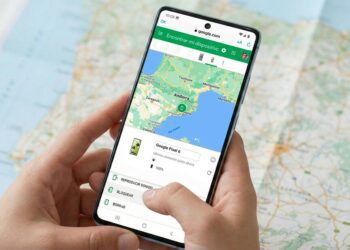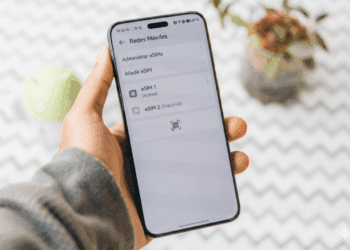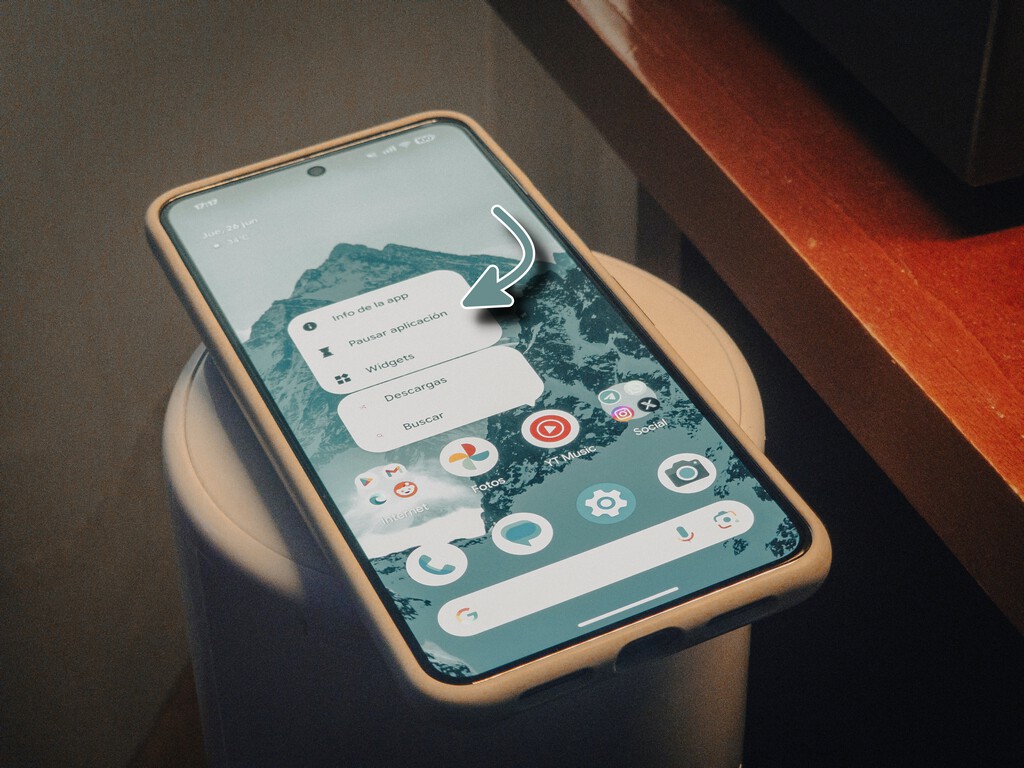
Cuando una aplicación molesta por sus notificaciones, o bien por el espacio que ocupa, la solución más efectiva es desinstalarla. ¿Para qué la quiero si solo me causa molestia? Por suerte, Android nos brinda un gran abanico de opciones más allá de la eliminación: por ejemplo Android 15 trajo el archivado de apps. En caso de no querer una por temas de almacenamiento, es la que uso. Sin embargo, prefiero otra por su sencillez.
En mi Pixel, solo debo mantener pulsado sobre el icono en cuestión y en el menú contextual está a toque de pantalla. Se pausará: es decir, ni mostrará notificaciones ni permanecerá activa en segundo plano. Y es tan efectiva como que vuelve con apenas otras dos pulsaciones. Es una maravilla.
Dos toques y se fue: pausar una app en Android es posible
Tradicionalmente, usaba el método de desactivar las notificaciones de las apps. El problema es que olvidaba esto, y tiempo después pensaba que tenía problemas con ellas. Por eso desde que probé esta pequeña función, no he vuelto atrás: la clave está en lo visual, que hace que jamás vaya a olvidar que pausé, por ejemplo, WhatsApp.
Porque claro, el icono pasa a un color gris, claro indicativo de que está desactivada o deshabilitada de alguna manera. Así se comporta esta función, capaz también de echar un cable para un «detox» digital. Antes de ‘despausarla’ abrirá un aviso sin que deje abrirla: es una pequeña barrera para no acudir a las redes sociales por inercia.
¿Cómo se hace? Te cuento en detalle. Pero el requisito indispensable es tener un Google Pixel. Si tienes un Android de otra firma, deberás optar por la vía de la inhabilitación. No hace exactamente el mismo efecto, y como comentaba anteriormente a mí no me convence, pero ayuda.
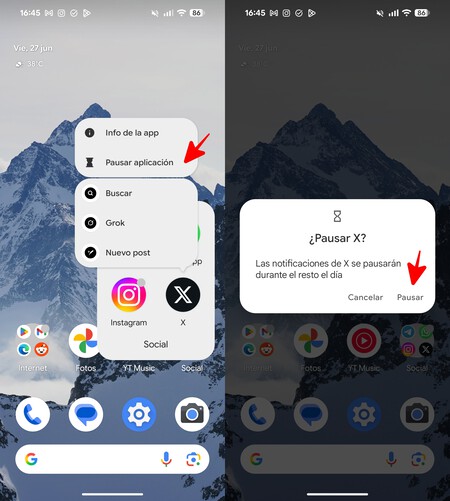
Es tan sencillo como mantener el dedo sobre una aplicación, ya sea del cajón de apps o de la pantalla de inicio, y luego tocar en «Pausar aplicación». El icono se coloreará en gris de manera instantánea, indicando que la app se ha pausado correctamente.
¿Se acabó el descanso y debo volver a usarla? Pulsa de nuevo sobre el icono y confirma la acción: «Dejar de pausar la app». En el mismo momento estará disponible de nuevo, tal y como estaba antes funcionando. Este método, ni borra los datos del usuario ni oculta las notificaciones, que volverán tras quitar la pausa.
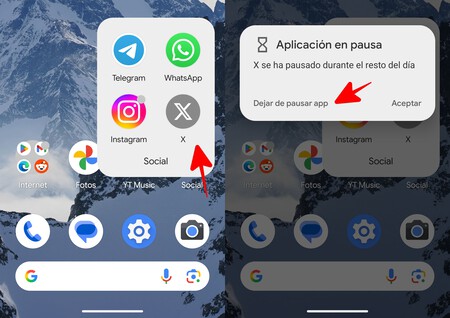
De igual manera, en caso de que solo necesites parar la actividad en segundo plano, puedes usar la alternativa de «Forzar detención». Anula cualquier proceso, aunque hace perder las notificaciones entrantes.
Sea como sea, prefiero el rápido botón para pausar una app: se ha convertido en algo recurrente casi todos los días en mi móvil Android.
Imagen de portada | Pepu Ricca para Xataka Android
En Xataka Android | Dicen que Google ha redefinido la fotografía móvil. He sacado el Pixel 9 a la calle para comprobarlo
–
La noticia
Mi Android tiene un botón de pausa para las apps que más distraen. Cuando estoy harto, es mejor alternativa que desinstalarlas
fue publicada originalmente en
Xataka Android
por
Pepu Ricca
.